Як спілкуватися в чаті в Outlook Web App
Досліджуйте, як ефективно спілкуватися в чаті з колегами в Outlook Web App. Дізнайтеся про покрокову інструкцію та нові можливості для підвищення продуктивності.
Вибір блоків тексту в Word 2013 перед введенням команди редагування або форматування дозволяє діяти з усім блоком одночасно. Наприклад, ви можете вибрати кілька абзаців перед застосуванням нових налаштувань міжрядкового інтервалу або відступу, і ці параметри застосовуються до кожного абзацу виділення.
У вас є багато способів виділення тексту:
Клацніть і перетягніть по тексту, натиснувши ліву кнопку миші, щоб вибрати будь-яку кількість тексту.
Перемістіть точку вставки на початок тексту, а потім, утримуючи клавішу Shift, натискайте клавіші зі стрілками, щоб розширити виділення.
Натисніть клавішу F8, щоб увімкнути режим розширення, а потім ви можете використовувати клавіші зі стрілками, щоб розширити виділення.
Двічі клацніть слово, щоб вибрати його, або тричі клацніть абзац, щоб вибрати його.
Натисніть Ctrl+A, щоб виділити весь документ.
Клацніть ліворуч від рядка, щоб вибрати цей рядок.
У файлі Word 2013 тричі клацніть абзац, щоб вибрати його.
Утримуйте клавішу Shift і двічі натисніть клавішу зі стрілкою вниз, щоб розширити виділення до наступного абзацу.

Для додаткової практики клацніть подалі від виділених абзаців, щоб скасувати їх виділення. Потім двічі клацніть кілька слів, щоб вибрати їх. Далі двічі клацніть одне слово та утримуйте клавішу Shift, поки двічі клацніть інше слово. Спробуйте ще раз за допомогою клавіші Ctrl замість Shift.
Натисніть Ctrl+A, щоб виділити весь документ, а потім клацніть від виділеного тексту, щоб скасувати його виділення.
Перетягніть мишею по слову, щоб виділити його, а потім розташуйте вказівник миші ліворуч від першого рядка другого абзацу.
Вказівник миші перетворюється на білу стрілку, яка вказує по діагоналі вгору і вправо.
Якщо ви не бачите стрілки, переконайтеся, що ви перебуваєте в режимі «Макет друку». На вкладці «Вид» натисніть «Макет друку».
Натисніть, щоб вибрати рядок.
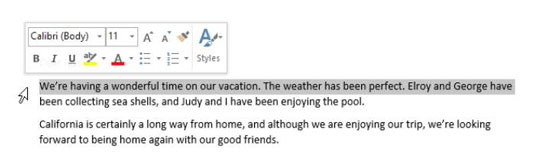
Закрийте документ, не зберігаючи внесених змін, оскільки в цій вправі ви нічого не зробили.
Досліджуйте, як ефективно спілкуватися в чаті з колегами в Outlook Web App. Дізнайтеся про покрокову інструкцію та нові можливості для підвищення продуктивності.
Як заборонити Microsoft Word відкривати файли в режимі лише для читання в Windows. Microsoft Word відкриває файли в режимі лише для читання, що робить неможливим їх редагування? Не хвилюйтеся, методи наведено нижче
Як виправити помилки під час друку неправильних документів Microsoft Word Помилки під час друку документів Word зі зміненими шрифтами, безладними абзацами, відсутнім текстом або втраченим вмістом є досить поширеними. Однак не варто
Якщо ви використовували перо або маркер для малювання на слайдах PowerPoint під час презентації, ви можете зберегти малюнки для наступної презентації або стерти їх, щоб наступного разу, коли ви показуватимете їх, розпочали з чистих слайдів PowerPoint. Дотримуйтесь цих інструкцій, щоб стерти малюнки пером і маркером: Стирання рядків на одній з […]
Бібліотека стилів містить файли CSS, файли мови розширюваної мови таблиць стилів (XSL) та зображення, які використовуються попередньо визначеними основними сторінками, макетами сторінок та елементами керування в SharePoint 2010. Щоб знайти файли CSS у бібліотеці стилів сайту видавництва: виберіть «Дії сайту»→ «Перегляд». Весь вміст сайту. З’являється вміст сайту. Бібліотека Style знаходиться в […]
Не перевантажуйте аудиторію гігантськими цифрами. У Microsoft Excel ви можете покращити читабельність своїх інформаційних панелей і звітів, відформатувавши числа, щоб вони відображалися в тисячах або мільйонах.
Дізнайтеся, як використовувати інструменти соціальних мереж SharePoint, які дозволяють особам і групам спілкуватися, співпрацювати, обмінюватися інформацією та спілкуватися.
Юліанські дати часто використовуються у виробничих середовищах як мітка часу та швидкий довідник для номера партії. Цей тип кодування дати дозволяє роздрібним продавцям, споживачам та агентам з обслуговування визначити, коли був виготовлений продукт, а отже, і вік продукту. Юліанські дати також використовуються в програмуванні, військовій справі та астрономії. Інший […]
Ви можете створити веб-програму в Access 2016. Так що ж таке веб-програма? Ну, веб означає, що він онлайн, а додаток — це просто скорочення від «додаток». Користувацька веб-програма — це онлайн-додаток для баз даних, доступ до якого здійснюється з хмари за допомогою браузера. Ви створюєте та підтримуєте веб-програму у настільній версії […]
Більшість сторінок у SharePoint 2010 відображають список посилань навігації на панелі швидкого запуску ліворуч. Панель швидкого запуску відображає посилання на пропонований вміст сайту, наприклад списки, бібліотеки, сайти та сторінки публікації. Панель швидкого запуску містить два дуже важливі посилання: Посилання на весь вміст сайту: […]








